Informationen zur VPN-Konfiguration für Roadwarrior mit der Securepoint Unified Security Console
Neuer Artikel zur Version: 2.0 (11.2024)
Dieser Artikel bezieht sich auf eine Beta-Version
-
Voraussetzung
notempty
VPN-Konfigurationen erfordern eine UTM v14.0 oder höher.
Diese Version ist derzeit nur als Reseller Preview verfügbar
Diese Version ist derzeit nur als Reseller Preview verfügbar
Roadwarrior hinzufügen
| Um einen Roadwarrior hinzuzufügen, wird bei einer aktiven, verbundenen Core-UTM auf die Schaltfläche Satellit / Roadwarrior geklickt. Es öffnet sich ein Dialogfenster, in dem der neue Roadwarrior konfiguriert wird. | |||||||||||||||||
| Beschriftung | Wert | Beschreibung | 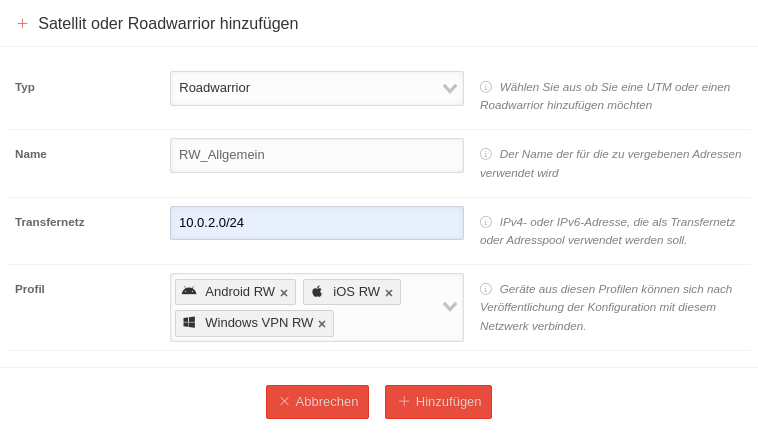 | ||||||||||||||
|---|---|---|---|---|---|---|---|---|---|---|---|---|---|---|---|---|---|
| Typ | Roadwarrior | Als Typ wird Roadwarrior ausgewählt | |||||||||||||||
| Name | RW-Smartphones | Der Name, der für diesen Roadwarrior verwendet werden soll | |||||||||||||||
| Transfernetz | 10.0.2.0/24 | Private IPv4- oder IPv6-Adresse eingeben, die als Transfernetz verwendet werden soll. | |||||||||||||||
| Profil | Android RW iOS RW | Auswahl der Profile. Möglich sind
Geräte aus diesen Profilen können sich nach Veröffentlichung der Konfiguration mit diesem Netzwerk verbinden. | |||||||||||||||
| Erst wenn alle Einträge ausgefüllt sind, wird die Schaltfläche Hinzufügen aktiv und dieser Roadwarrior wird dann darüber hinzugefügt. | |||||||||||||||||
| Anschließend muss mit der Schaltfläche Veröffentlichen diese Konfiguration übertragen werden. | |||||||||||||||||
Roadwarrior bearbeiten | |||||||||||||||||
| Ein Roadwarrior lässt sich über die Schaltfläche bearbeiten. | |||||||||||||||||
| Beschriftung | Wert | Beschreibung | 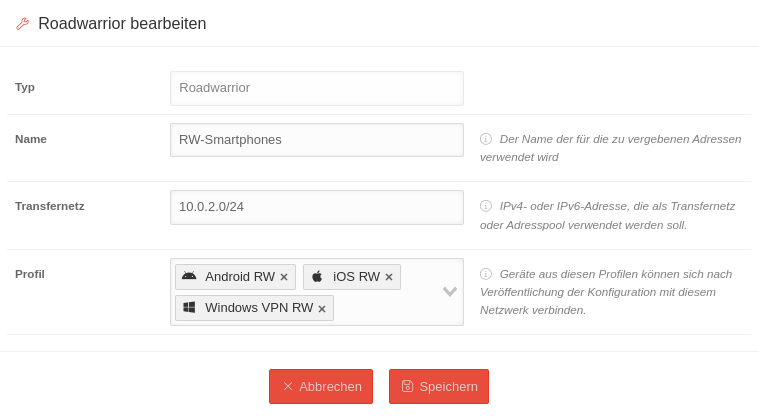 | ||||||||||||||
| Typ | Roadwarrior | Der Typ lässt sich bei einem Roadwarrior nicht ändern. | |||||||||||||||
| Name | RW-Smartphones | Der Name, der für diesen Roadwarrior verwendet wird. | |||||||||||||||
| Transfernetz | 10.0.2.0/24 | IPv4- oder IPv6-Adresse, die als Transfernetz verwendet werden soll. | |||||||||||||||
| Profil | Android RW iOS RW | ||||||||||||||||
| Anschließend muss mit der Schaltfläche Veröffentlichen diese Konfiguration übertragen werden. | |||||||||||||||||
Roadwarrior Regel hinzufügen | |||||||||||||||||
| Beschriftung | Wert | Beschreibung | 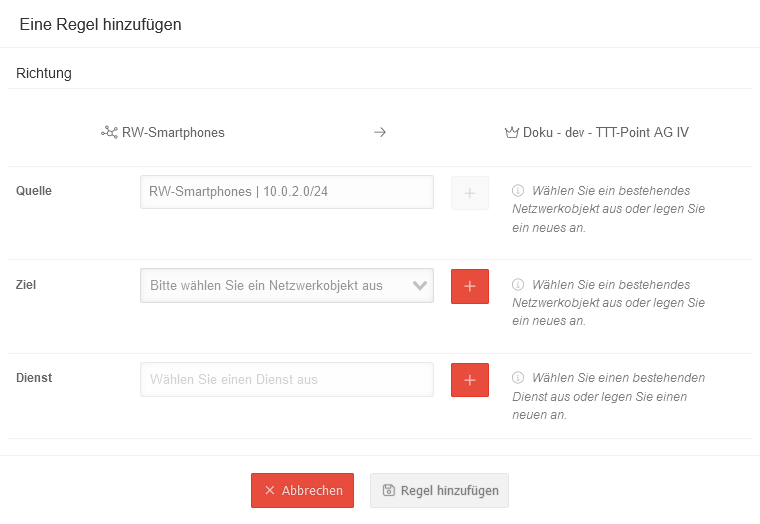 | ||||||||||||||
| Richtung | Roadwarrior Core-UTM | Zeigt die Richtung der Paketfilterregel an (Quelle → Ziel) | |||||||||||||||
| Quelle | Roadwarrior | 10.0.2.0/24 | Die Quelle der Paketfilterregel ist immer der Adresspool des Transfernetzes, in dem sich die Roadwarrior befinden. (Kann nicht geändert werden.) | |||||||||||||||
| Ziel | Bitte wählen Sie ein Netzwerkobjekt aus | Auswahl eines bestehenden Netzwerkobjekts. Es werden bestehende Netzwerkgruppen und Netzwerkobjekte aufgelistet.
| |||||||||||||||
| Dienst | Auswahl eines bestehenden Dienstes. Es werden bestehende Dienstgruppen und Dienste aufgelistet.
| ||||||||||||||||